1、我们一样的打开一个空白表格,如图。
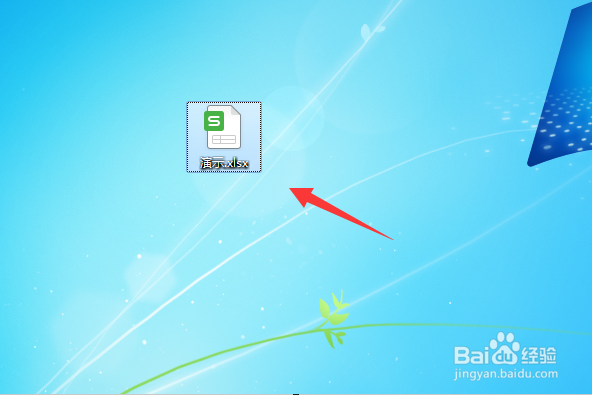
2、表格中输入演示内容,含有重复项,如图。

3、我们接着全选数据,如图。

4、接着我们选择【开始】下的【条件格式-新建规则】,如图。

5、紧接着我们选择【仅对唯一值或重复值设置格式】,下方选择【重复】,如图。

6、接着我们按下【格式】,如图。
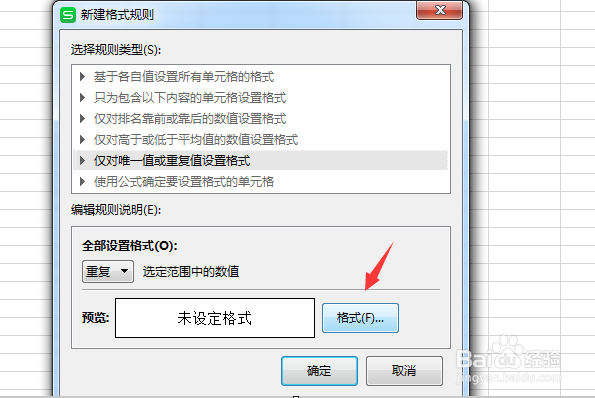
7、接着我们设置【填充效果】下,如图。

8、返回表格,我们就可以看到【显示结果】了,操作完成,如图。

时间:2024-10-13 06:42:28
1、我们一样的打开一个空白表格,如图。
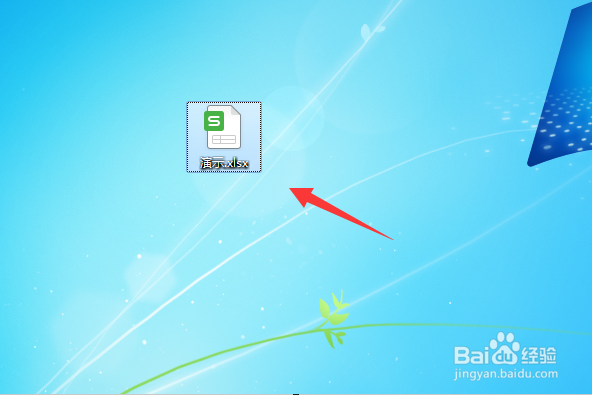
2、表格中输入演示内容,含有重复项,如图。

3、我们接着全选数据,如图。

4、接着我们选择【开始】下的【条件格式-新建规则】,如图。

5、紧接着我们选择【仅对唯一值或重复值设置格式】,下方选择【重复】,如图。

6、接着我们按下【格式】,如图。
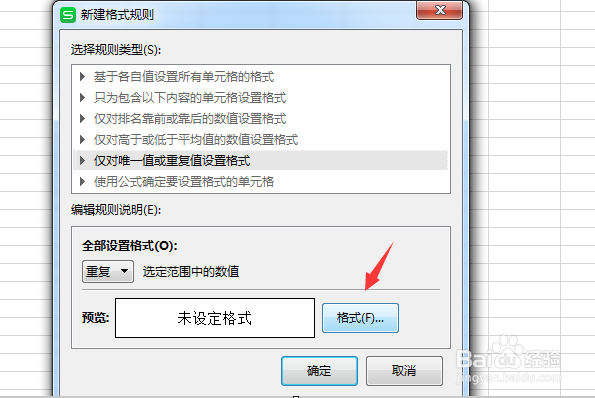
7、接着我们设置【填充效果】下,如图。

8、返回表格,我们就可以看到【显示结果】了,操作完成,如图。

